HomeKit yra puiki platforma, skirta valdyti ir valdyti išmaniuosius namus naudojant Apple įrenginius. Valdymas vykdomas naudojant vietinę „Home“ programą, kuri, atėjus „iOS 14“ ir „iPadOS 14“ operacinėms sistemoms, pastebėjo daugybę labai įdomių patobulinimų. Šiandienos straipsnyje pateikiame keletą patarimų, kurie padės išnaudoti visas namų galimybes.
Tai gali būti jus domina

Sukurkite automatizavimą
Automatika yra puikus dalykas, dėl kurio valdyti išmaniuosius namus bus dar lengviau ir maloniau. Programoje galite lengvai sukurti automatizavimą Namų ūkis savo iPhone. Bakstelėkite juostą ekrano apačioje Automatika tada bakstelėkite viršutiniame dešiniajame kampe „+“ ženklas. Pasirinkite automatizavimo pradžios sąlygas, pasirinkite reikiamą informaciją ir spustelėkite viršutiniame dešiniajame kampe, kad baigtumėte Viskas padaryta.
iPad kaip pagrindas
Apple TV tinka dar geresniam Home aplikacijos veikimui, tačiau šiuo tikslu puikiai pasitarnaus ir iPad. Vienintelė sąlyga – planšetinis kompiuteris namuose būtų prijungtas prie to paties Wi-Fi tinklo, kaip ir visi prie sistemos prijungti išmanieji įrenginiai. Be to, įsitikinkite, kad jūsų „iPad“ yra atnaujinta operacinė sistema. „iPad“ paleiskite Nustatymai -> iCloud ir patikrinkite, ar turite aktyvuota Raktų pakabukas „iCloud“. a Pagrindinis „iCloud“.. Tada į Nustatymai -> Suaktyvinti namų ūkį variantas Naudokite iPad kaip namų centrą.
Lengva prieiga prie valdiklių
Norėdami valdyti savo išmaniųjų namų elementus, ne visada turite paleisti atitinkamą programą – galite ją valdyti ir iš valdymo centro savo iPhone. Bėk pirmas Nustatymai -> Valdymo centras ir pasirinkite iš sąrašo ekrano apačioje Namų ūkis. Kiekvieną kartą suaktyvinę Valdymo centrą rasite ir savo išmaniųjų namų valdymo elementus.
Namų ūkio valdymas
„iPhone“ programoje „Home“ taip pat galite tvarkyti savo kambarius, namų ūkį arba tinkinti pačios programos išvaizdą. Pavyzdžiui, jei norite pridėti naują namų ūkį, bakstelėkite namų ūkio piktograma viršutiniame kairiajame kampe. Pasirodžiusiame meniu pasirinkite Namų ūkio nustatymai -> Pridėti naują namų ūkį. Bakstelėkite, kad pakeistumėte ekrano užsklandą programoje Home namų ūkio piktograma viršutiniame kairiajame kampe ir pasirinkite Kambario nustatymai. Čia galite pakeisti ekrano užsklandą, priskirti pasirinktą kambarį zonai arba visiškai ištrinti kambarį. Jei norite pakeisti darbalaukio mygtukus, spustelėkite pagrindinio puslapio piktogramą viršutiniame kairiajame kampe ir pasirinkite Tinkinti darbalaukį.
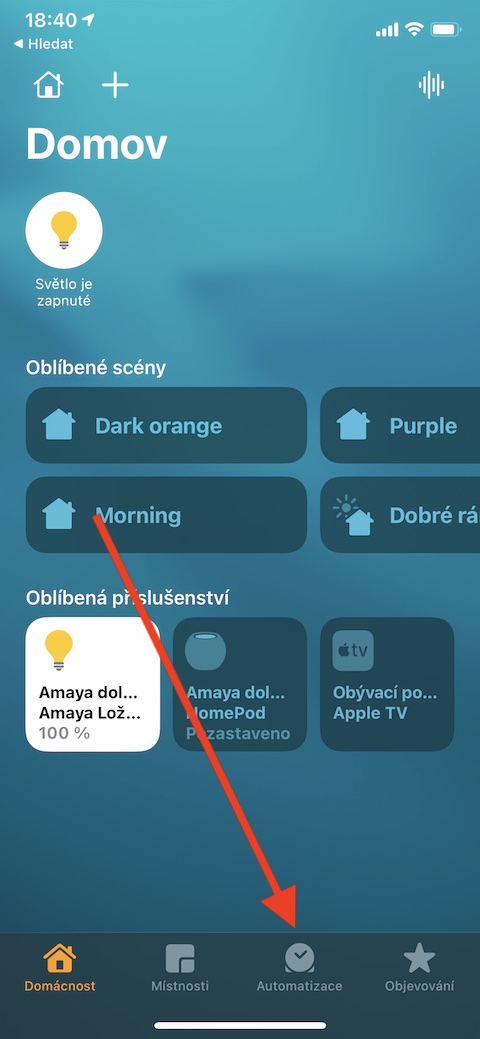
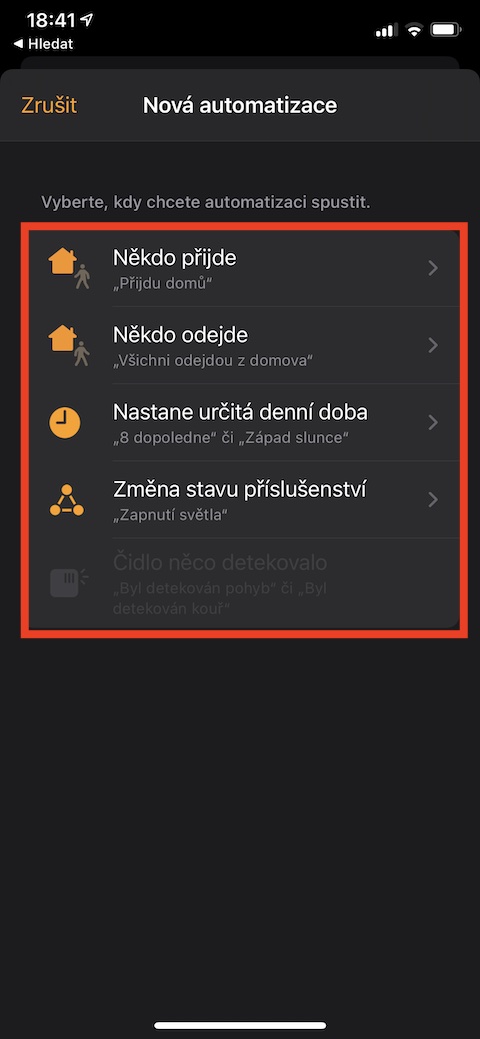
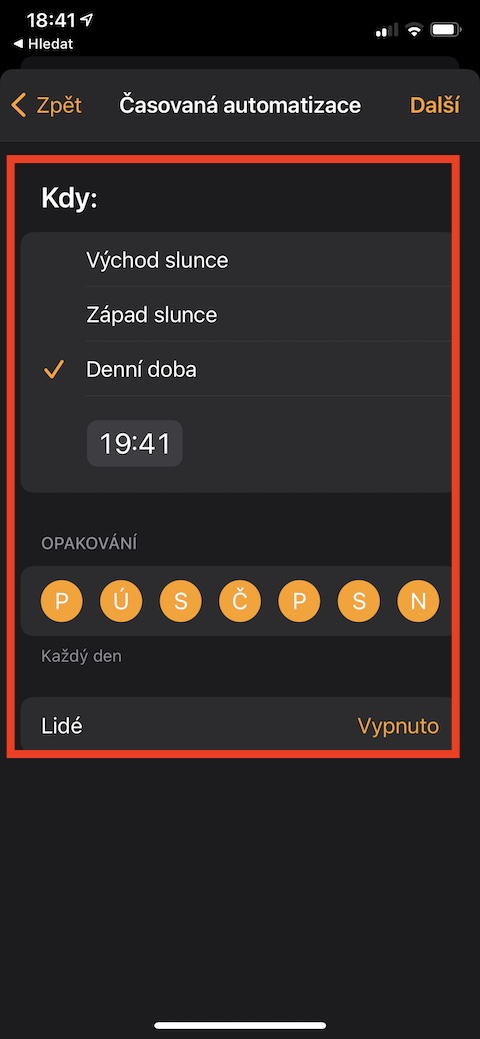
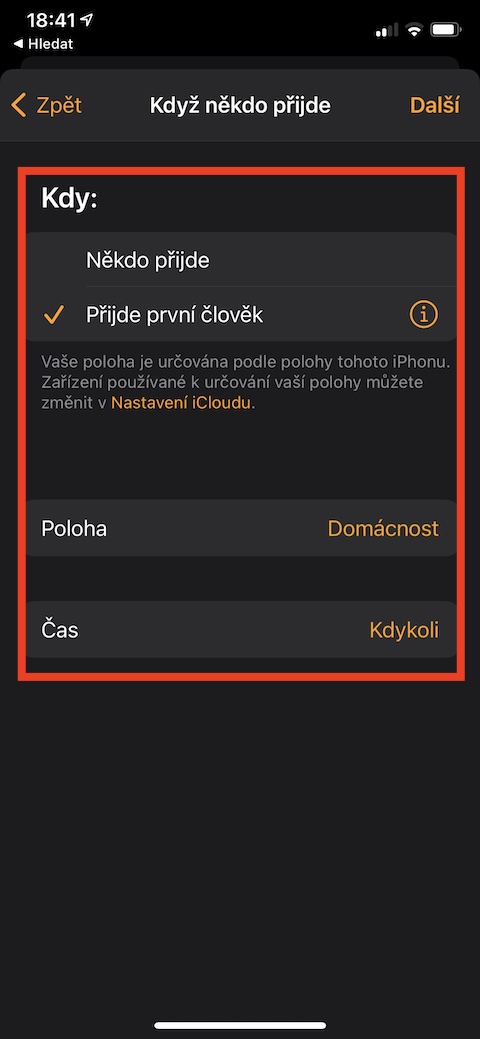
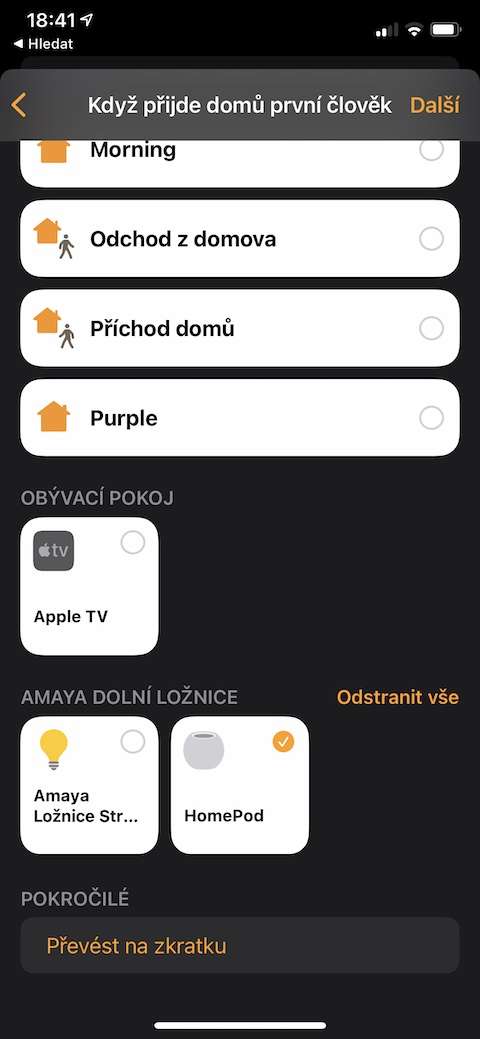
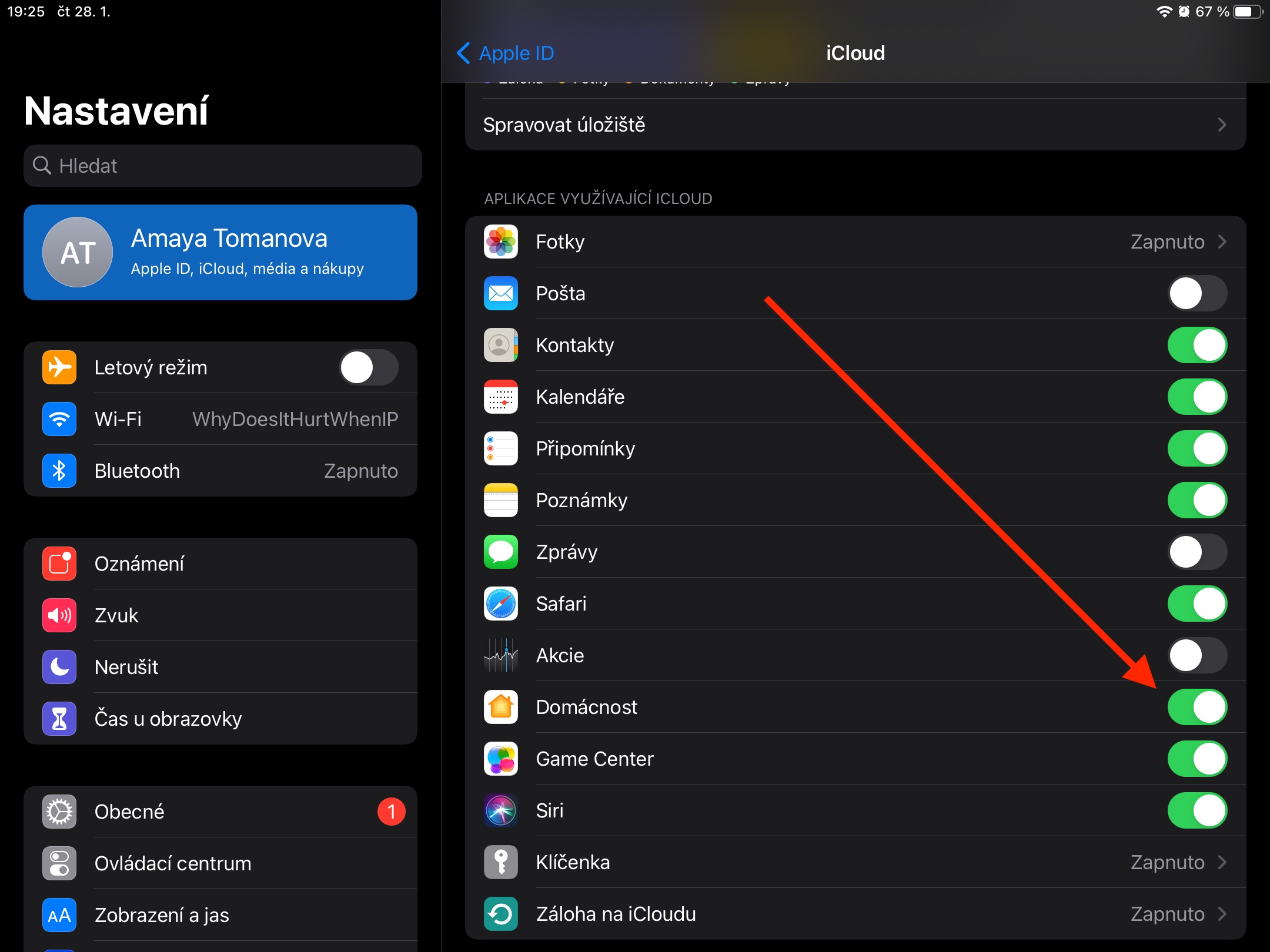

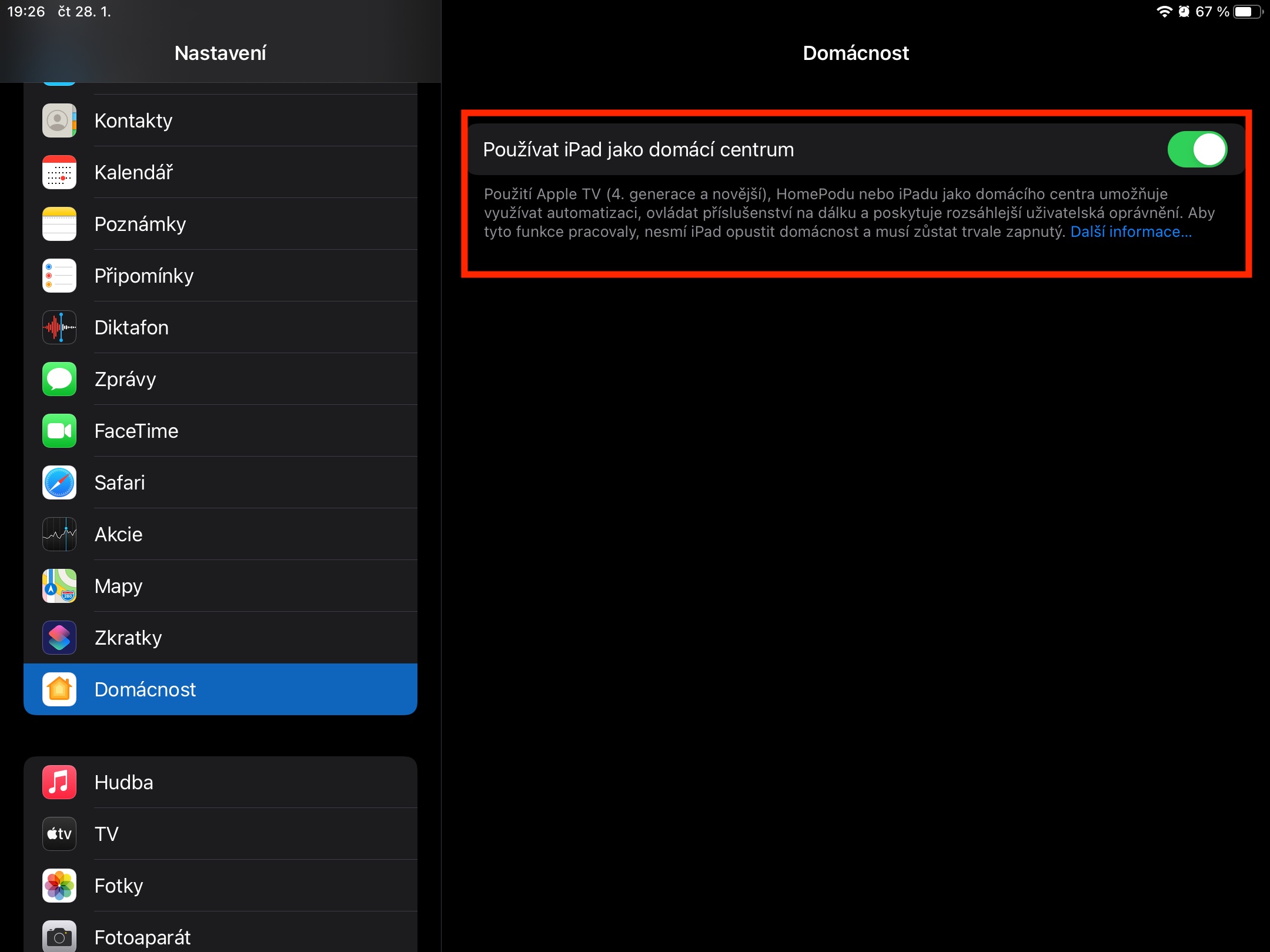

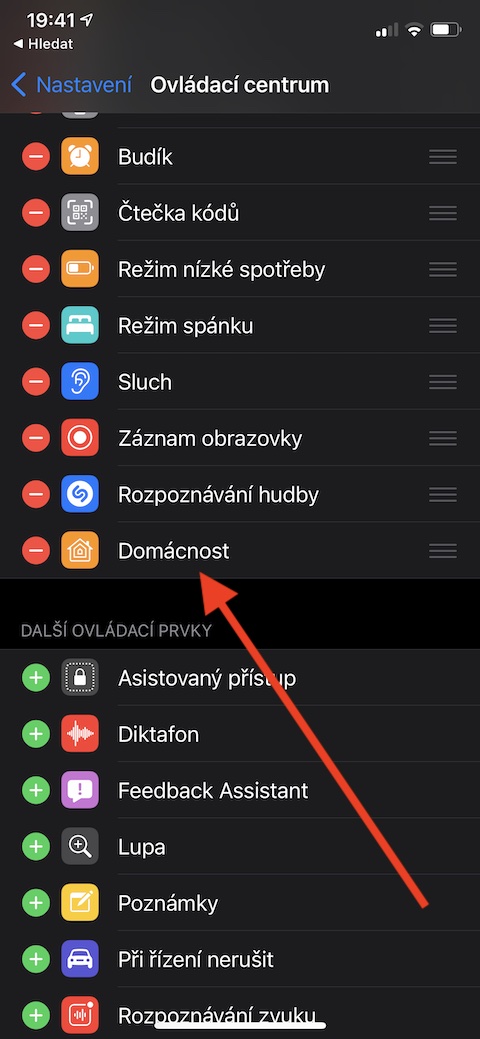
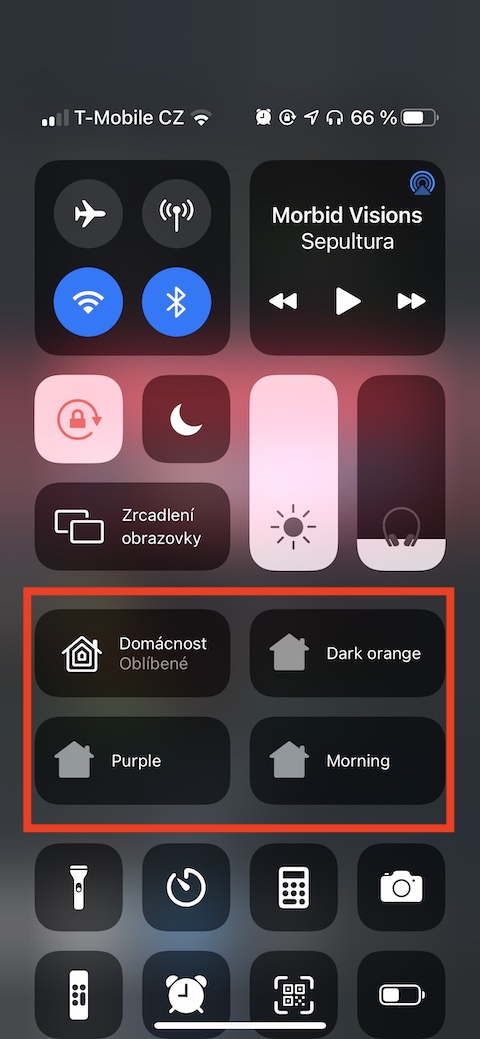

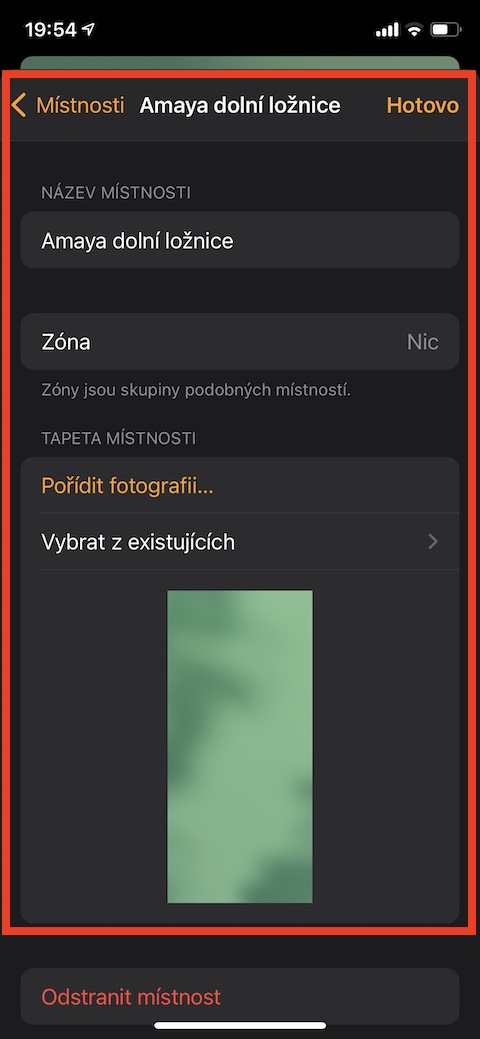
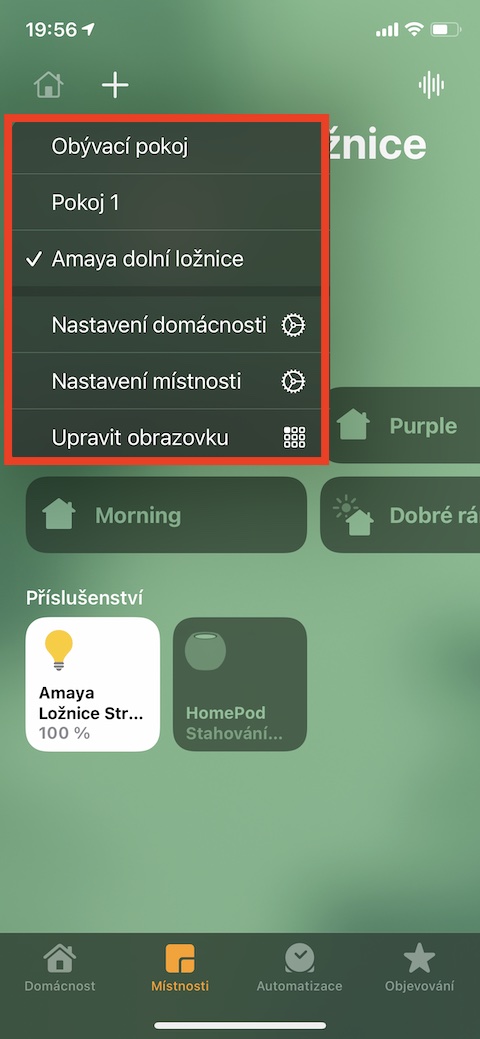
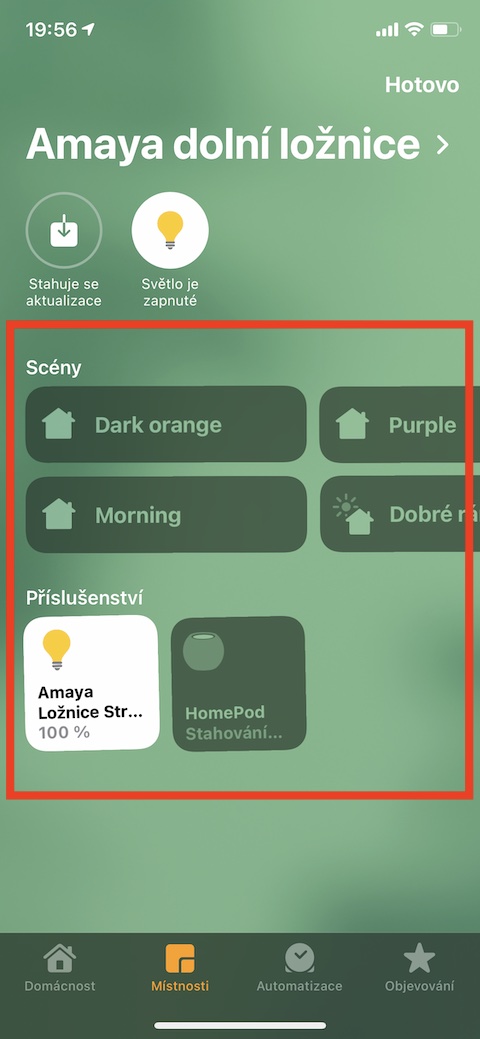
taip, tiesa, labai perdėtas žodis... o kaip elgtis vaikų atveju? pvz noriu, kad jie galetu atsidaryti savo namus, butą, bet nenoriu, kad jie galėtų reguliuoti termostatą ar žaisti su šviesa miegamajame... kaip nustatyti apribojimus atskiriems namų ūkio nariams? ??
Na, pirmiausia norėtųsi įrengti išmanųjį namą, o tik tada spręsti namų valdymo programėlę, tiesa? Man labiau įdomu, kokios įmonės įsirenginėja išmaniuosius namus, net jei gyvenu bute https://www.eurobydleni.cz/byty/brno/prodej/ 3+1 Brno mieste ir norėčiau kai kurių išmaniojo namo elementų, tad į kurią įmonę rekomenduotumėte susisiekti, kad ji būtų suderinama su Apple programa.
Naujos šiuolaikinės programos vyresnio amžiaus žmonėms beveik nežinomos. Gyvenu naujame bute https://www.petrsoustal.cz/detail-demovitosti/byt-31-se-zahradkou-unicov/ ir aš labai norėčiau pradėti naudotis programa Home iPhone. Man reikėtų informacijos ar patarimo, į ką kreiptis dėl įrengimo ir kitos reikalingos informacijos.